投屏华为? 你必须知道的三件事
屏幕镜像 华为让您可以将演示文稿、视频、图片和音乐共享到大屏幕上。 如果您对智能手机的显示不满意,您可以使用此功能在电视或 PC 上欣赏流媒体。 华为在其最新版本中提供了屏幕镜像功能,并且易于使用。 华为的内置功能名为“Mirrorshare”,但在某些设备中,您还可以选择无线显示选项。
第 1 部分。 什么是 MirrorShare 华为?
屏幕镜像华为不是一项艰巨的任务。 华为以最好的方式为用户提供便利。 这就是为什么他们引入了镜像共享的内置功能,可以轻松帮助将智能手机的屏幕镜像到电视或 PC。 每个设备的屏幕镜像功能几乎相同。 您可以在 PC 或电视上显示您的手机屏幕,以观看视频、图片和共享文件。 Mirrorshare 与 Miracast 相同,并且与支持其他一些华为型号的“多屏镜像”应用程序类似。
按照以下简单指南享受大屏幕显示。
1. 确保您的手机和电视连接到同一个 Wi-Fi 网络。
2. 从您向下滑动并点击镜像共享选项。
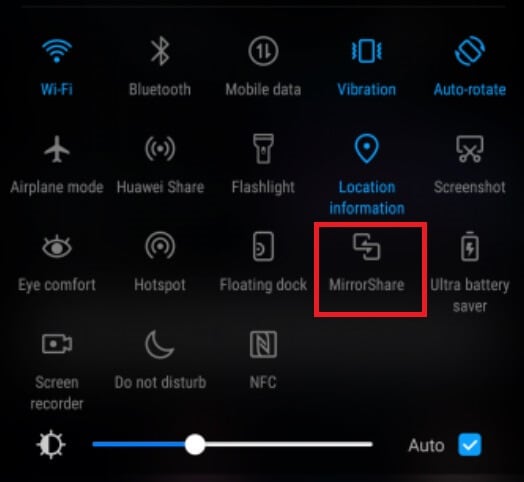
3.您也可以进入设置并选择高级设置。
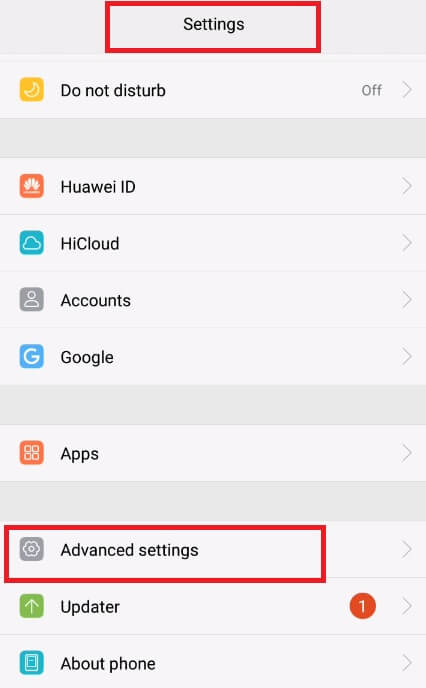
4. 点击“镜像共享”。
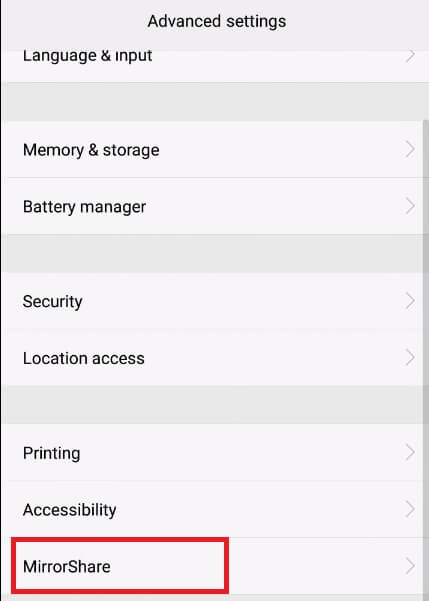
5. 从扫描的可用设备列表中选择您的电视名称。
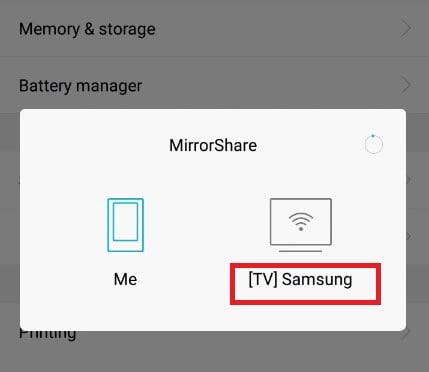
6. 在您的电视上转到网络设置。
7. 选择屏幕共享选项。
8. 您的手机和电视现在已连接。 您可以轻松共享文件并享受大屏幕体验。
如果您想停止镜像,只需点击“断开连接”,您的设备将不再连接。
第 3 部分。使用 MirrorGo 从计算机镜像或控制华为手机
华为是在手机上支持 Android 操作系统的顶级品牌之一。 此外,这些设备易于管理。 此外,您可以使用以下服务在华为智能手机上启用屏幕镜像 Wondershare MirrorGo 没有任何麻烦。
该应用程序提供了一个直观的界面来连接 Android 或 iOS 设备并通过计算机屏幕管理其内容。 此外,它是一个更安全的替代波动或迟缓的模拟器。

Wondershare MirrorGo
将您的安卓设备镜像到您的计算机!
- 该应用程序提供了在 PC 和华为设备之间共享文件的方法。
- 除了屏幕镜像华为,您还可以控制应用程序,甚至可以从电脑上截屏。
- 无需拿起手机即可同时查看多个通知。
- 录屏是 MirrorGo 为主播提供的便捷功能。
使用 Wondershare MirrorGo 在 PC 上镜像共享华为手机的步骤如下所述:
第 1 步:将华为手机连接到 PC
使用 USB 数据线将华为 Android 手机与 PC 连接。 该应用程序将自动检测设备。 但是,请确保您在 USB 设置下启用了文件传输选项。 否则,您将无法将任何内容从一个平台共享到另一个平台。

第 2 步:访问开发者模式
您需要启用某些选项才能使用 MirrorGo 完全控制华为设备。 前往“设置”菜单并打开“关于手机”。 开发者模式选项将在那里可用; 只需轻按 7 次。
您需要做的下一件事是打开 USB 调试。 保留在“设置”菜单中并找到“附加设置”选项卡。 找到 USB 调试选项并将其打开。

第 3 步:从 PC 开始屏幕镜像华为
从计算机访问 MirrorGo。 您将在应用界面上看到您的华为设备的内容。 从那里,您可以开始镜像过程!

总结
将华为屏幕镜像到电视或 PC 就像将 iPhone 屏幕投射到任何电视或 PC 一样简单。 如果您对手机的显示感到满意,您可以使用华为内置的镜像分享功能在电视或 PC 上流式传输视频、音乐和图片。 MirrorGo Android 记录器等第三方应用程序也有助于将智能手机镜像到 PC。 华为在很大程度上方便了用户。 您可以应用上述功能将手机屏幕投射到电视或 PC 上。